كيفية إعداد لوحة القيادة الشخصية الخاصة بك باستخدام Glance
نشرت: 2025-07-07باستخدام لوحة القيادة الشخصية ، يمكنك إنشاء لوحة رقمية حيث يمكنك عرض جميع المعلومات الأساسية في مكان واحد. يمكنك إضافة أجهزة واجهة مستخدم مختلفة مثل التقويم أو قائمة المهام الخاصة بك أو إذا كنت ترغب في اتباع الأخبار والطقس وأسعار الأسهم وأغذية YouTube والمزيد.
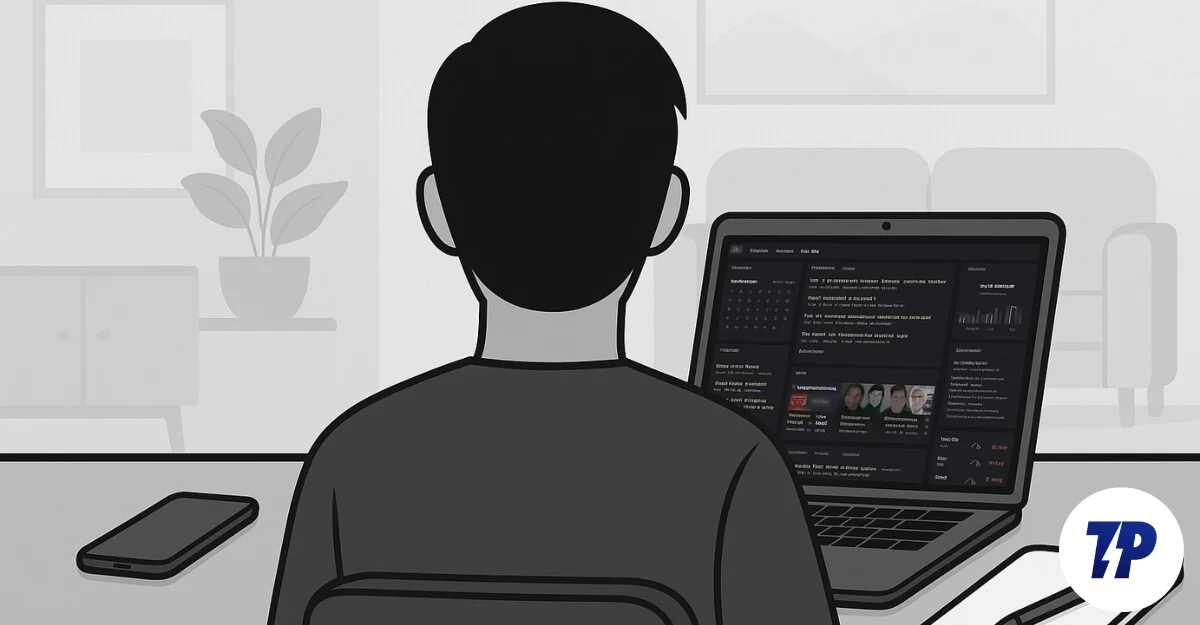
إذا كنت مطورًا ، فيمكنك أيضًا إضافة حالة وملاحظات نظام أو ملاحظات أو مرجعية. يمكن أن يؤدي وجود كل هذه المعلومات في مكان واحد بسهولة إلى التخلص من الحاجة إلى التبديل بين تطبيقات مثل Gmail و Calendar و YouTube والأخبار والملاحظات ، ويمكن أن تساعد أيضًا في تحسين سير العمل وتوفير الكثير من الوقت.
تنمو مكانة لوحة القيادة الشخصية بسرعة ، مع الكثير من اللاعبين بالفعل. ومع ذلك ، تبرز Glance ، وهي لوحة معلومات مجانية وخاصة تمامًا وسريعة ومستضافة ذاتيًا ، بسبب خلاصها غير المميت ، وواجهة بسيطة خالية من الإعلانات ، وتجربة شخصية بناءً على تفضيلاتك.
جدول المحتويات
ما هي النظرة؟
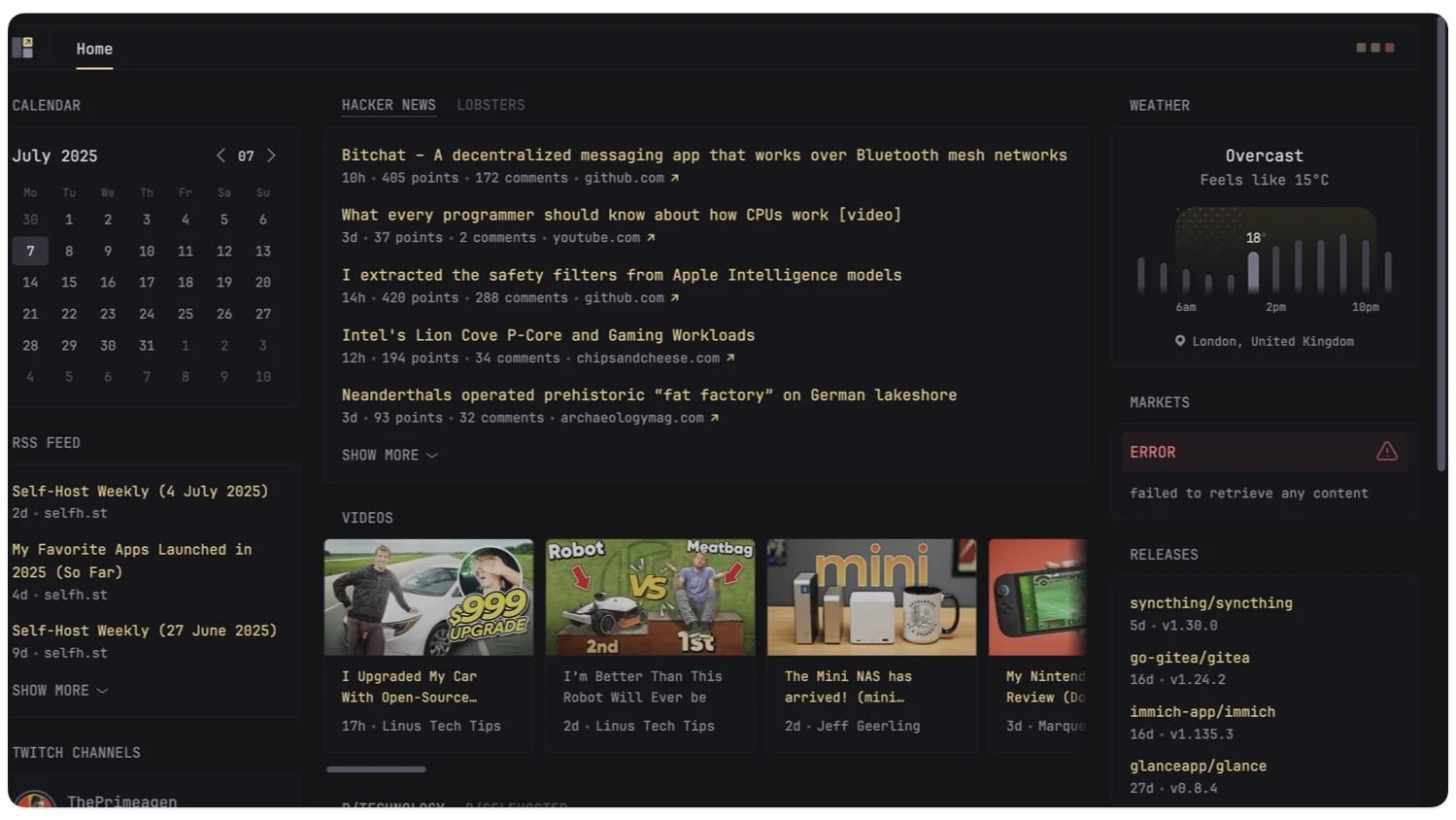
Glance هي لوحة معلومات شخصية مفتوحة المصدر تتيح لك إنشاء لوحة معلومات شخصية خاصة بك والحصول على نظرة خاطفة على جميع معلوماتك في مكان واحد ، مثل الطقس ، وأغذية YouTube ، وأخبار RSS والمزيد ، في مكان واحد.
Glance مجاني للاستخدام ومتوفر أيضًا على جميع المنصات الرئيسية. من الخفيف للغاية أن التطبيق بأكمله يقل عن 20 ميغابايت ويستخدم ذاكرة أقل ، مما يجعله أيضًا اختيارًا رائعًا لمتطلبات الكمبيوتر المنخفضة.
كيفية تثبيت نظرة خاطفة؟
س | خطوات | ماك | النوافذ |
|---|---|---|---|
الخطوة 1 | تثبيت Docker | انتقل إلى Docker.com وتنزيل وتثبيت لنظام التشغيل الخاص بك | انتقل إلى Docker.com وتنزيل وتثبيت لنظام التشغيل الخاص بك |
الخطوة 2 | إنشاء مجلد المشروع | فتح محطة واستخدم هذه الأوامر: Mkdir Glance-Dashboard واستخدم لوح Glance Dashboard | انتقل إلى الخطوة 3 |
الخطوة 3 | إنشاء ملف Docker Compose | استخدم هذه الأوامر: Nano docker-corm.yml | بالنسبة لنظام التشغيل Windows ، افتح المفكرة وحفظها كـ Docker-corm.yml |
الخطوة 4 | أضف هذا الرمز إلى ملف تكوين Docker الذي أنشأته في الخطوة 3 | الإصدار: "3" خدمات: يلمح: الصورة: Glanceapp/Glance Container_name: نظرة إعادة التشغيل: ما لم تتوقف الموانئ: - 8080: 8080 مجلدات: - ./config:/app/config | الإصدار: "3" خدمات: يلمح: الصورة: Glanceapp/Glance Container_name: نظرة إعادة التشغيل: ما لم تتوقف الموانئ: - 8080: 8080 مجلدات: - ./config:/app/config |
الخطوة 5 | إنشاء مجلد وملف التكوين | استخدم هذه الأوامر ، تكوين القرص المضغوط nano glance.yml in max terminal لإنشاء ملف ومجلد | بالنسبة لنظام التشغيل Windows ، يمكنك إنشاء Glance.yml في المفكرة |
الخطوة 6 | أضف هذا الرمز إلى ملف التكوين الذي قمت بإنشائه في الخطوة 5 | الصفحات: - الاسم: الصفحة الرئيسية الأعمدة: - الحجم: كامل الحاجيات: - النوع: الطقس الموقع: "Visakhapatnam" الوحدة: ج - النوع: RSS العنوان: أخبار التكنولوجيا الأعلاف: - URL: "https://techcrunch.com/feed/" - URL: "https://www.theverge.com/rss/index.xml" الحد: 5 | الصفحات: - الاسم: الصفحة الرئيسية الأعمدة: - الحجم: كامل الحاجيات: - النوع: الطقس الموقع: "Visakhapatnam" الوحدة: ج - النوع: RSS العنوان: أخبار التكنولوجيا الأعلاف: - URL: "https://techcrunch.com/feed/" - URL: "https://www.theverge.com/rss/index.xml" الحد: 5 |
الخطوة 7 | ابدأ لمحة | استخدم الأمر لبدء Docker على جهاز Mac الخاص بك: Docker -Corm -D -D | استخدم Comnand لبدء Docker Docker -Compose -D -D |
الخطوة 8 | مفتوح في المتصفح | تفضل بزيارة http: // localhost: 8080 على متصفحك | تفضل بزيارة http: // localhost: 8080 على متصفحك |
هناك طريقتان يمكنك من خلاله تثبيت Glance على جهاز الكمبيوتر الخاص بك: أحدهما يستخدم Docker ، والتي غالبًا ما تكون الطريقة الأفضل والأكثر موثوقية ، والبديل هو تثبيته مباشرة بدون Docker.
هناك أيضًا بناء اختياري من مصدر التطوير. يمكنك تثبيت GO على نظامك ، ويمكنك أيضًا بنائه من مصدرك. إنه مخصص للمستخدمين التقنيين المتقدمين الذين يبحثون عن إعداد لمحة متقدمة.
أولاً ، يتوفر Glance على جميع أنظمة التشغيل الرئيسية ، بما في ذلك Linux و Windows و MacOS ، ويمكن أيضًا تشغيلها على خوادم المنزل ، و VPS ، وحتى جهاز كمبيوتر محلي. أيضا ، تأكد من أن نظامك قد استوفى الحد الأدنى لمتطلبات التشغيل.
تثبيت لمحة باستخدام Docker
إذا كنت ترغب في تثبيت Glance مع الحد الأدنى من الجهد ، يوصى بشدة بتثبيته باستخدام Docker لأنه لا يتطلب منك تثبيت أي تبعيات مثل GO أو حتى إدارة مسارات الملفات يدويًا. بالإضافة إلى ذلك ، من السهل جدًا تثبيت النظرة في أمر واحد وتشغيله بسلاسة دون أي مشكلات داخل ملف Docker بسيط.
ومع ذلك ، فإن تثبيت وإعداد لمحة باستخدام Docker يتطلب بعض المعرفة التقنية. لتسهيل الأمر ، إليك عملية خطوة بخطوة مناسبة حتى للمبتدئين.
أولاً ، تحتاج إلى تثبيت Docker وإعداده على جهاز Mac أو Windows ، اعتمادًا على جهازك.
على ماك:
الخطوة 1: قم بتثبيت Docker على جهازك
انتقل إلى www.docker.com وقم بتنزيل ملف Docker لنظام التشغيل Mac ، ويمكنك تثبيت التطبيق باستخدام الطريقة العادية. فتح Docker وإنشاء حسابك ؛ يمكنك تسجيل الدخول أو الاشتراك في حسابك الجديد.
الآن ، افتح تطبيق Docker على جهاز Mac وتأكد من تشغيله في الخلفية.
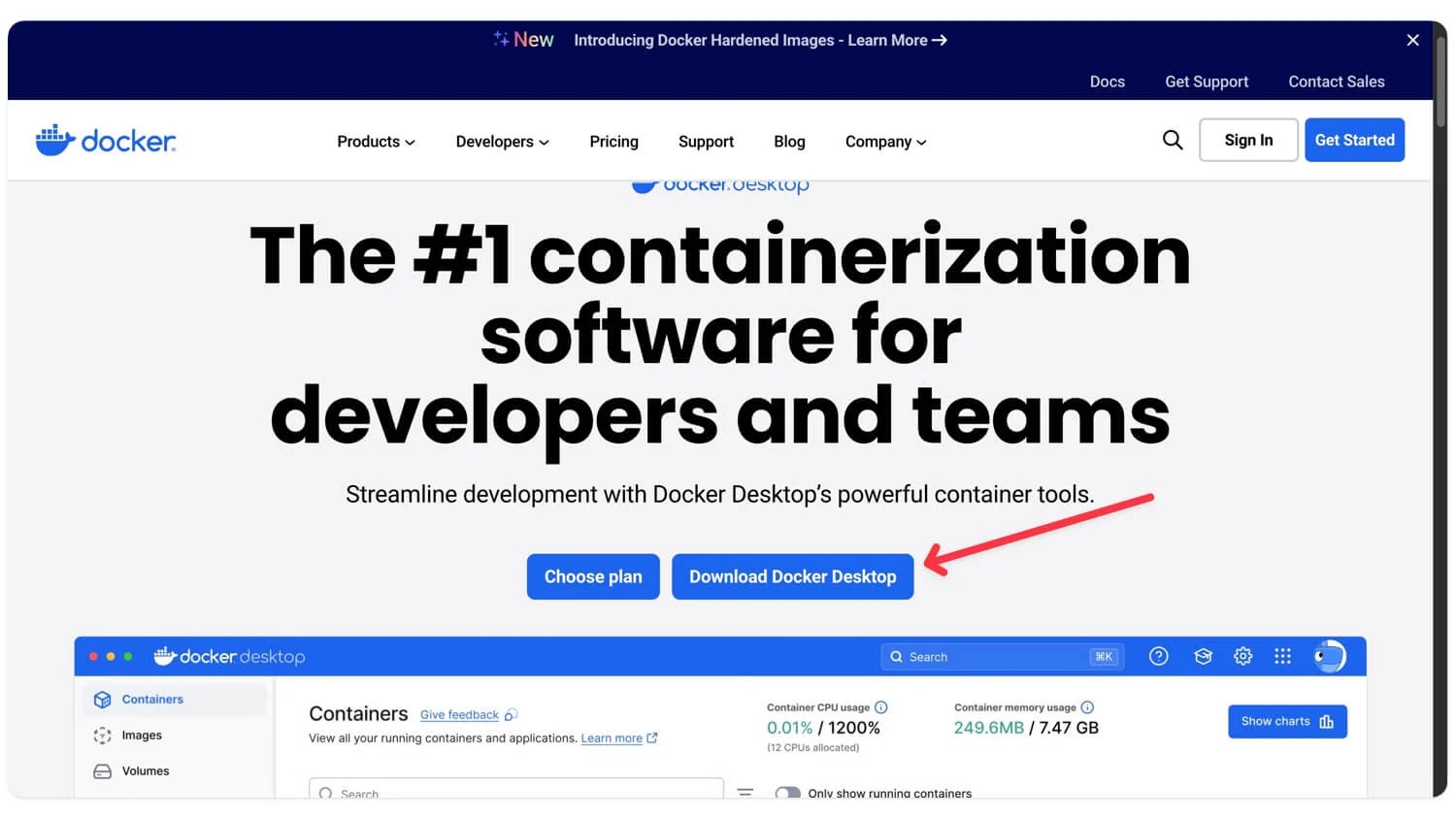
الخطوة 2: إنشاء مجلد لمحة
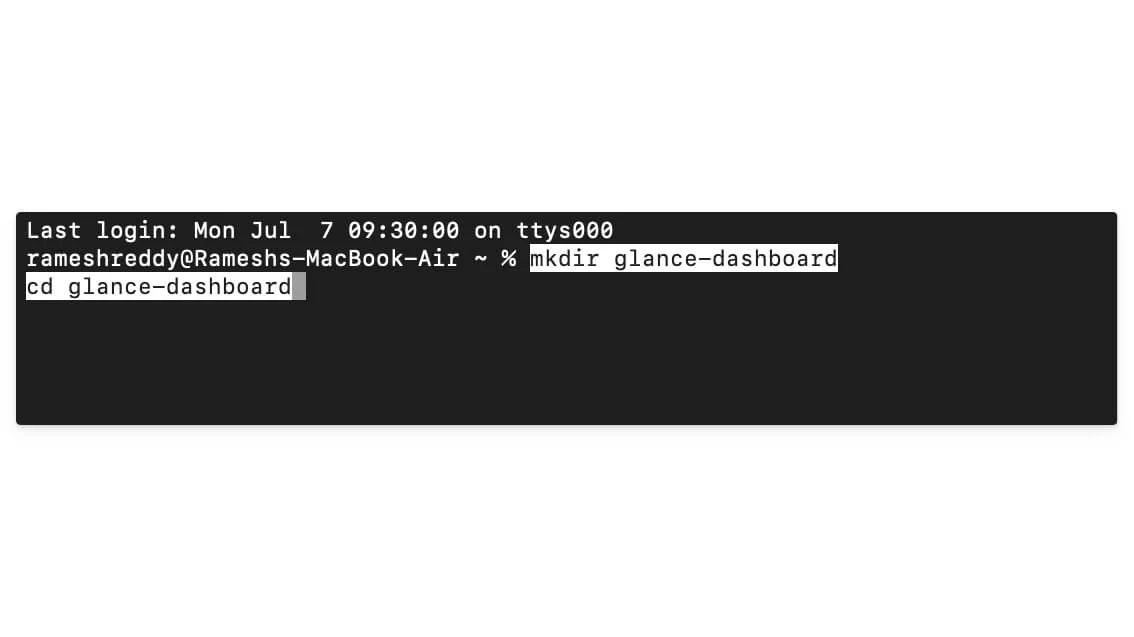
تحتاج الآن إلى إنشاء مجلد لمحة لتثبيته. لهذا ، يمكنك استخدام الأمر التالي.
MKDIR نظرة خاطفة
قرص مضغوط لمحة
الخطوة 3: إنشاء ملف Docker Compose
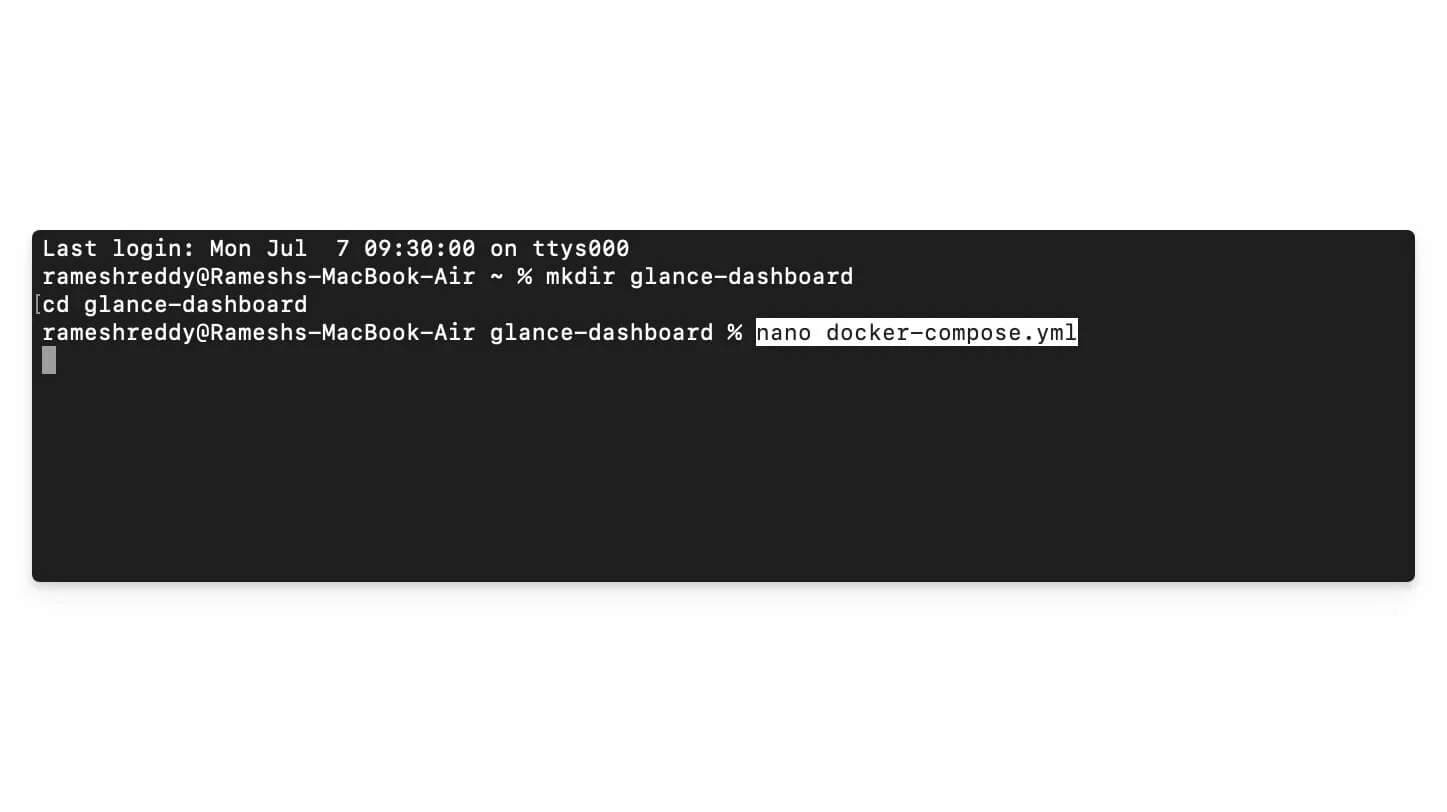
بعد ذلك ، يمكنك استخدام الأمر التالي لإنشاء Docker Compens Yaml ولصق هذا الرمز.
نانو Docker-corm.yml
الخطوة 4: أضف هذا الرمز إلى الملف
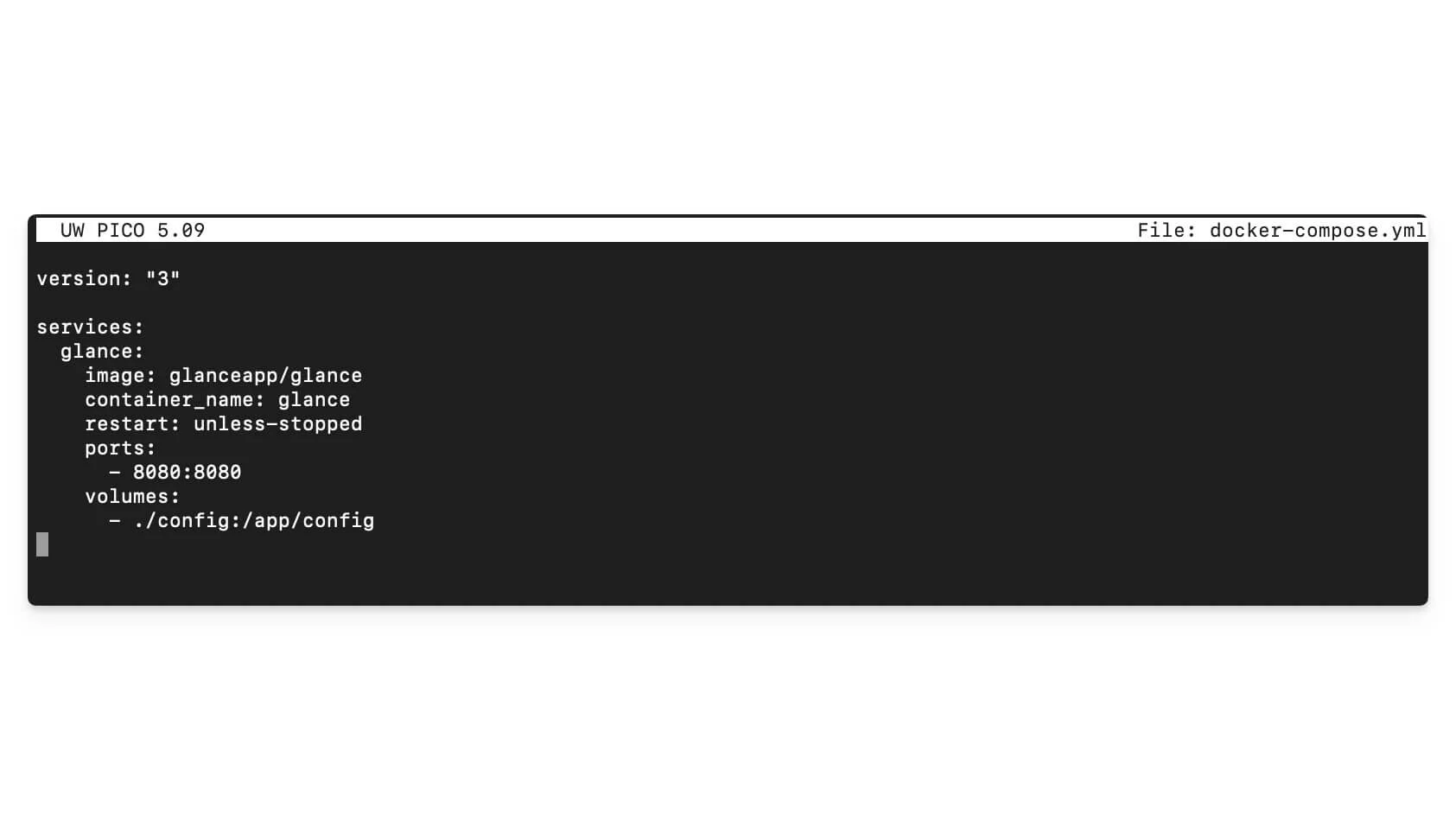
الإصدار: "3"
خدمات:
يلمح:
الصورة: Glanceapp/Glance
Container_name: نظرة
إعادة التشغيل: ما لم تتوقف
الموانئ:
- 8080: 8080
مجلدات:
- ./config:/app/config
اضغط على Control + O ثم أدخل للحفظ ، ثم التحكم + X للخروج
الخطوة 5: إنشاء مجلد التكوين
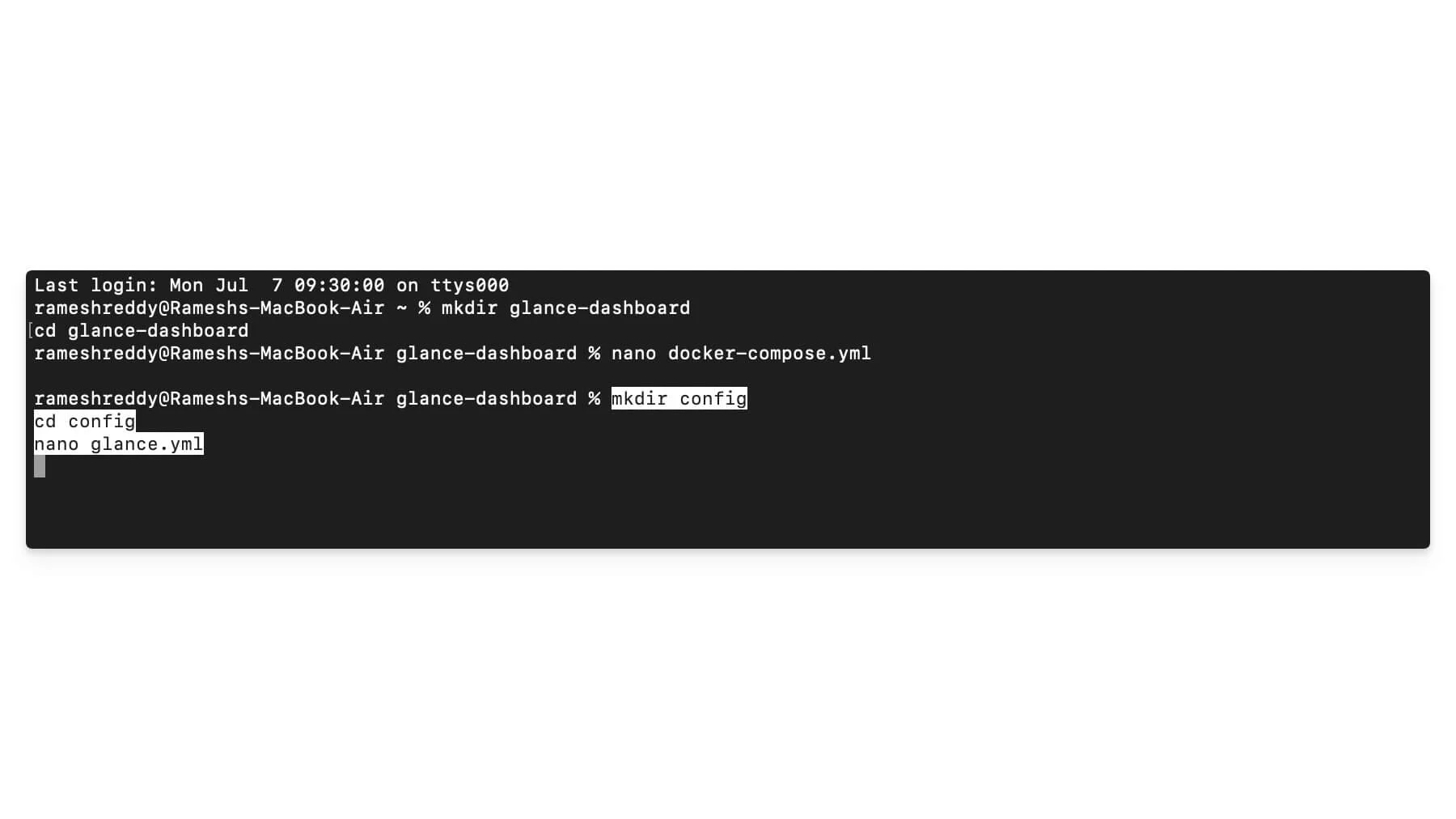
بعد ذلك ، قم بإنشاء مجلد تكوين أساسي باستخدام الأوامر التالية
تكوين MKDIR
تكوين القرص المضغوط
Glance.Yml
الخطوة 6: لصق هذا الرمز
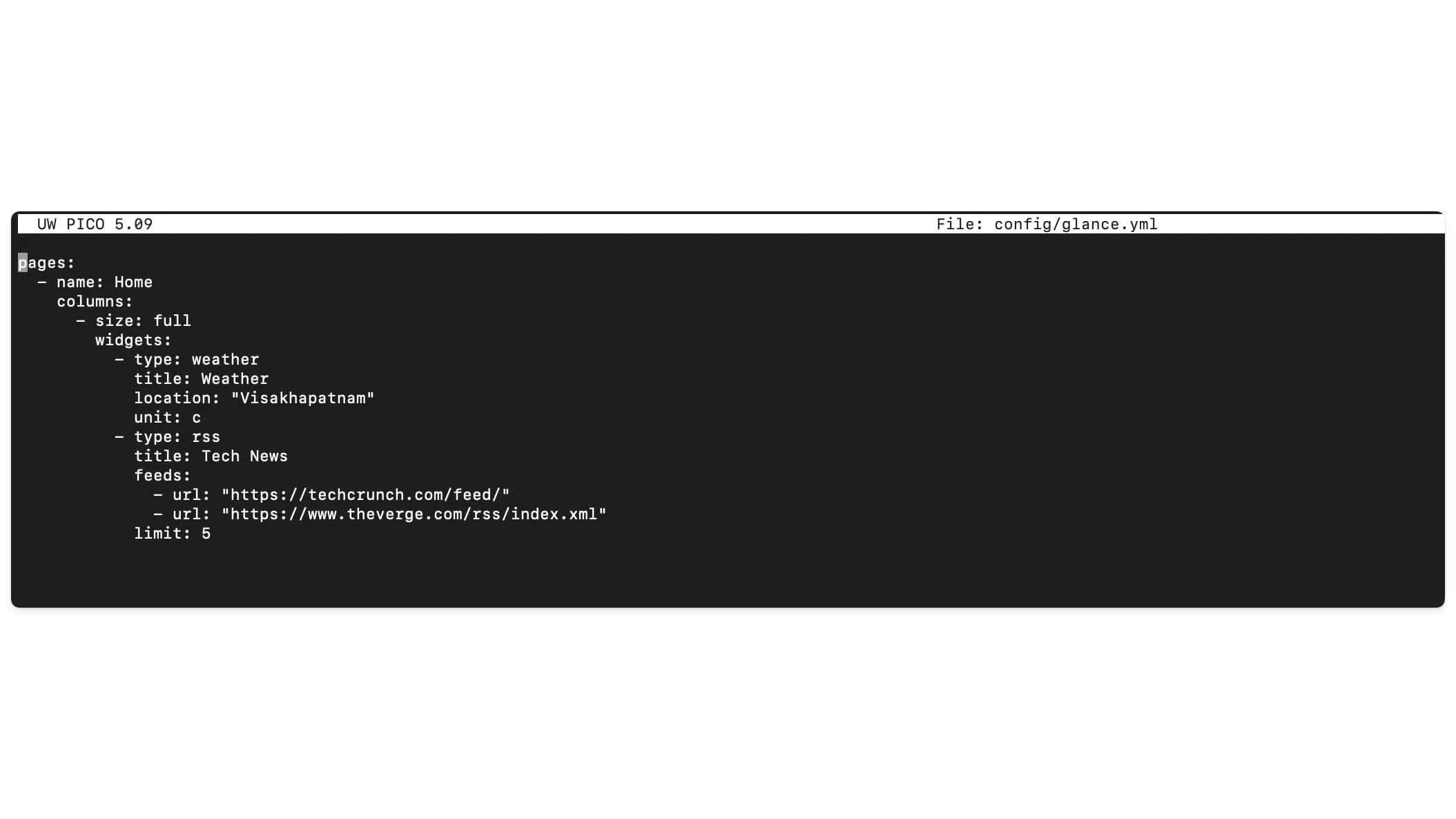
الآن ، قم بصق هذا الرمز داخل ملف التكوين الذي قمت بإنشائه في الخطوة السابقة: nano glance.yml
الصفحات:
- الاسم: الصفحة الرئيسية
الأعمدة:
- الحجم: كامل
الحاجيات:
- النوع: الطقس
العنوان: الطقس
الموقع: "Visakhapatnam"
الوحدة: ج
- النوع: RSS
العنوان: أخبار التكنولوجيا
الأعلاف:
- URL: "https://techcrunch.com/feed/"
- URL: "https://www.theverge.com/rss/index.xml"
الحد: 5
اضغط على Control + O ثم أدخل للحفظ ، ثم التحكم + X للخروج
الخطوة 6: لتشغيل حاوية Docker محليًا على جهازك ، يمكنك الوصول إلى لوحة معلومات Glance عن طريق الانتقال إلى مضيفك المحلي. افتح الآن أي متصفح على جهازك وقم بزيارة هذا الرابط: http: // localhost: 8080/، وهذا كل شيء ، سترى الآن لوحة معلومات Glance تعمل على جهازك.
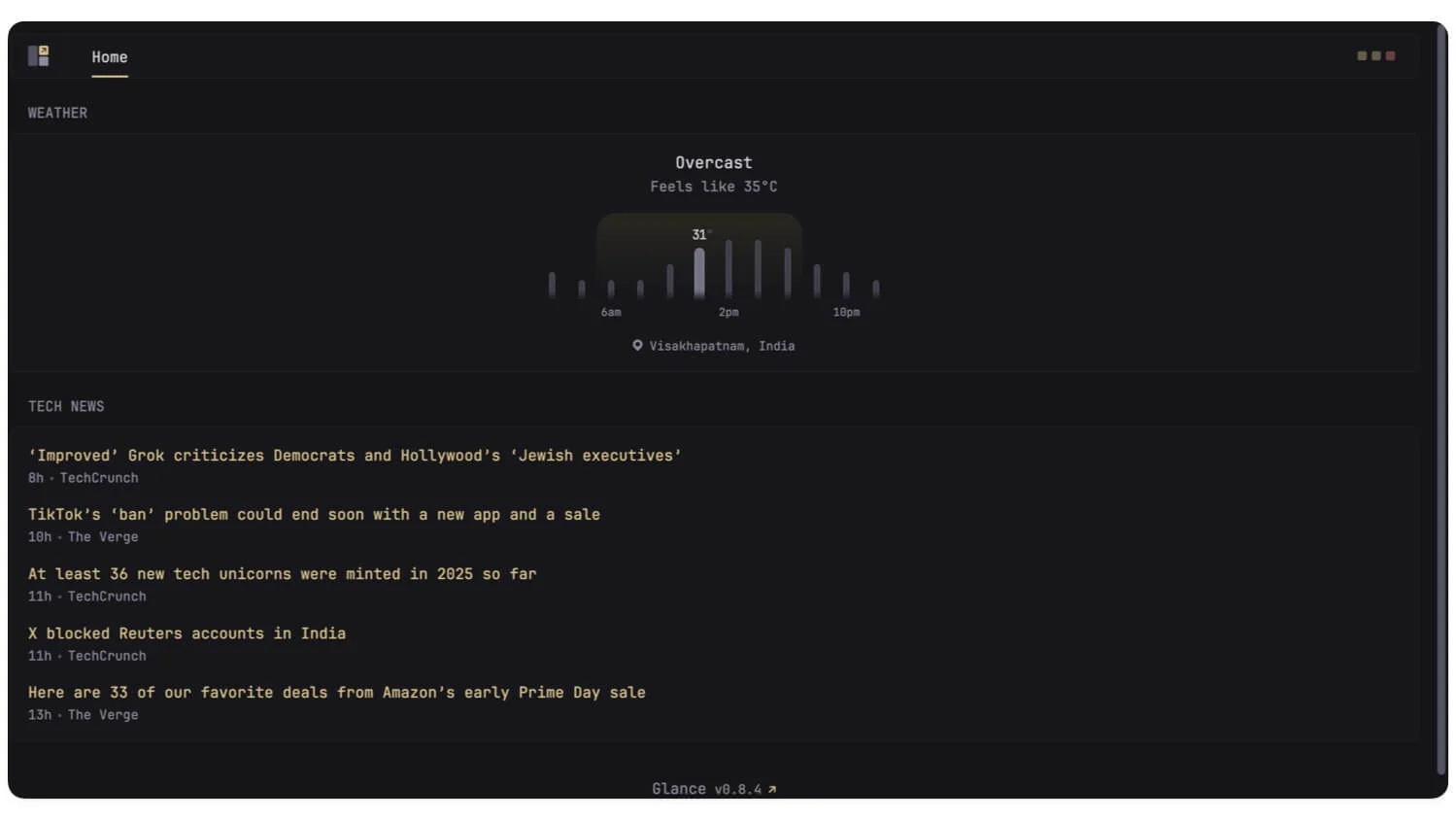
إذا واجهت أي أخطاء:
تأكد من تشغيل Docker في الخلفية. يمكنك استخدام هذا الأمر: Docker PS
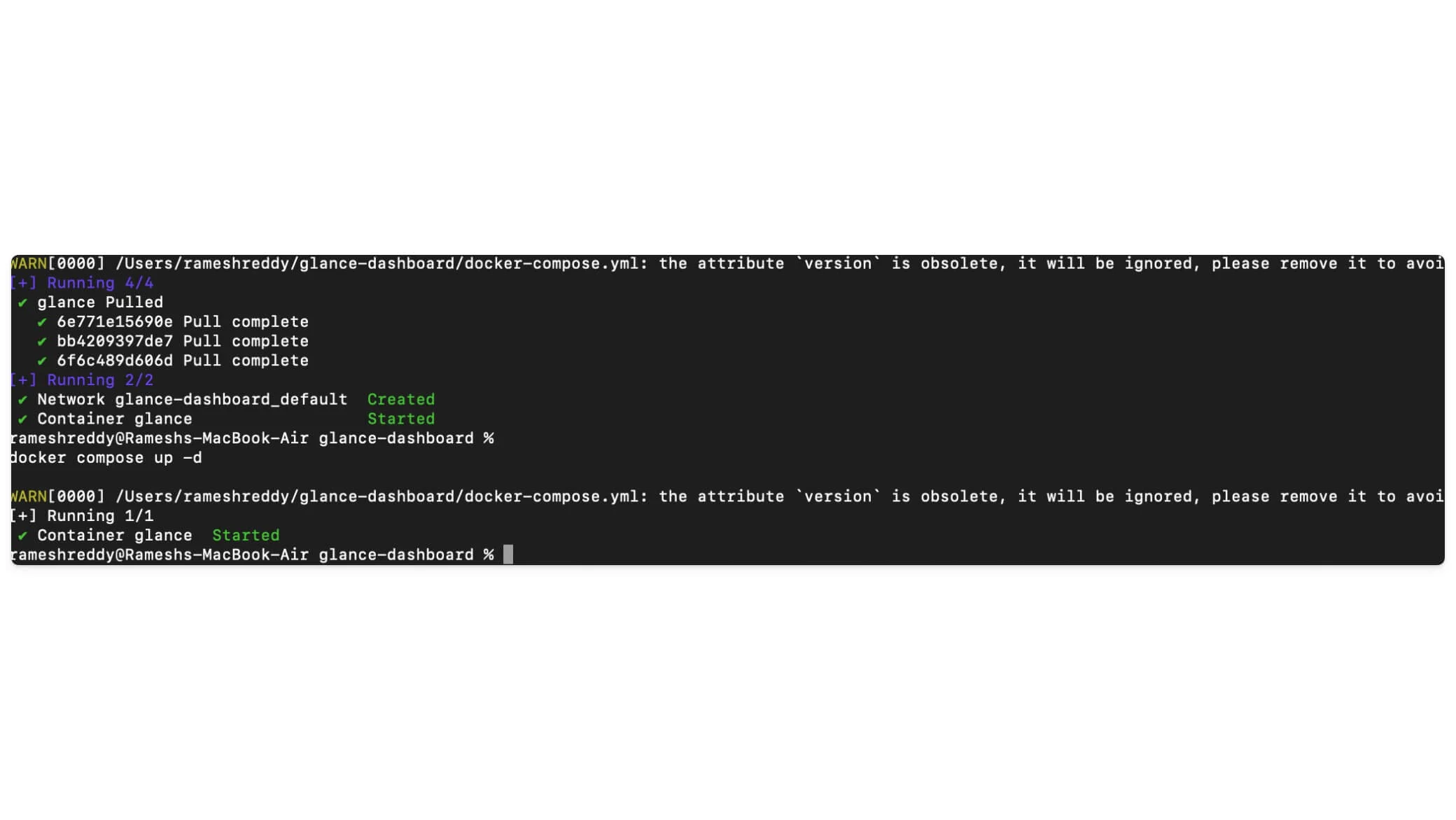
بعد ذلك ، يمكنك استخدام سجلات للعثور على السبب الجذري للمشكلة. استخدم الأمر التالي للتحقق من السجلات: Docker Logs Glance
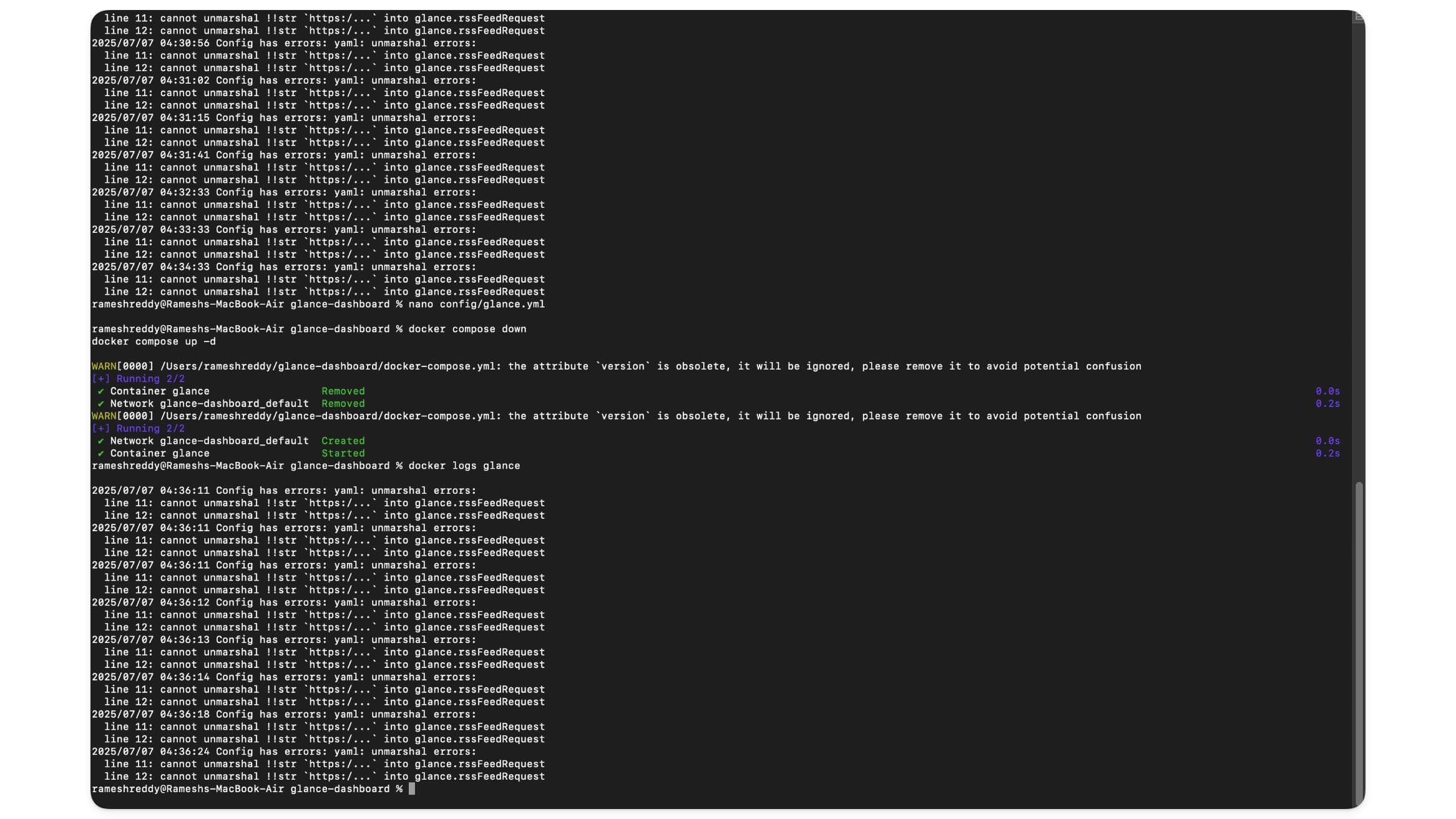
كيفية تثبيت وإعداد لمحة على النوافذ الخاصة بك
الخطوة 1: تفضل بزيارة www.docker.com وقم بتنزيل وتثبيت Docker على Windows الخاص بك. إذا تمت المطالبة ، أعد تشغيل جهاز Windows الخاص بك. بعد ذلك ، افتح Docker على Windows الخاص بك واستخدم الأمر التالي لإنشاء مجلد Glance.
الخطوة 2: الآن ، استخدم Notepad لإنشاء ملف جديد وتسمية Docker-corm.yml ، ولصق الكود التالي.
الصفحات:
- الاسم: رئيسي
الأعمدة:
- الحجم: صغير
الحاجيات:
- النوع: RSS
العنوان: أخبار التكنولوجيا
الحد: 5
عنوان URL: "https://www.theverge.com/rss/index.xml"
- النوع: reddit
العنوان: ص/التكنولوجيا
الحد: 5
Subreddit: "التكنولوجيا"
- النوع: الطقس
العنوان: الطقس
الموقع: "Visakhapatnam ، In"
الوحدات: مقياس
تنسيق ساعة: 12H
- الحجم: كامل
الحاجيات:
- النوع: المجموعة
الحاجيات:
-النوع: قراصنة نيوز
- النوع: reddit
subreddit: ذاتيا
عرض Thumbnails: صحيح
- النوع: RSS
العنوان: تحديثات جيثب
الحد: 5
عنوان URL: "https://github.blog/changelog/feed/"
- النوع: الأسواق
العنوان: أسعار السوق
الأسواق:
-الرمز: BTC-USD
الاسم: Bitcoin
- الرمز: AAPL
الاسم: Apple
- الرمز: MSFT
الاسم: Microsoft
- الحجم: صغير
الحاجيات:
- النوع: Docker
العنوان: حاويات Docker
- النوع: النظام
العنوان: احصائيات النظام

- النوع: مخصص
العنوان: ملاحظاتي
المحتوى: "هذا عنصر واجهة مستخدم مخصصة. يمكنك كتابة أي شيء هنا!"
انقل هذا الملف إلى مجلد Glance الذي تم إنشاؤه وحفظ الملف.
الخطوة 3: الآن ، قم بإنشاء مجلد Compose باستخدام الأمر التالي: Docker-corm.yml
الإصدار: "3"
خدمات:
يلمح:
الصورة: Glanceapp/Glance
Container_name: نظرة
مجلدات:
- ./glance.yml:/app/config/config.yml
الموانئ:
- "8080: 8080"
الخطوة 5: أخيرًا ، ابدأ Docker باستخدام الأمر التالي: انتقل إلى المجلد: CD C: \ User
الخطوة 6: ابدأ النظرة باستخدام هذا المجلد: Docker -Corm -Do -D
افتح الآن متصفحك وزيارة http: // localhost: 8080 للوصول إلى Glance محليًا على جهازك.
إذن هذه هي الطريقة التي يمكنك بها تثبيت وإعداد لمحة محليًا على جهازك. الآن ، بمجرد ضبط وصولك ، إليك بعض الأشياء التي يجب أن تعرفها عن Glance إذا كنت مبتدئًا أو تستخدم Glance لأول مرة.
أساسيات استخدام لمحة
إذا كنت مبتدئًا أو إذا كنت تستخدم Glance لأول مرة ، فإليك بعض الأشياء التي تحتاج إلى معرفتها. كما قلت ، Glance هو تطبيق ويب مستضيف ذاتي يمكن استضافته وتشغيله محليًا على جهازك.
لمزيد من التخصيص ، يمكنك ببساطة تحرير ملف Glance YML. ومع ذلك ، قبل ذلك ، يمكن أن يساعدك تعلم كيفية عمل Glance على تخصيصه بناءً على تفضيلاتك دون أي مشاكل.
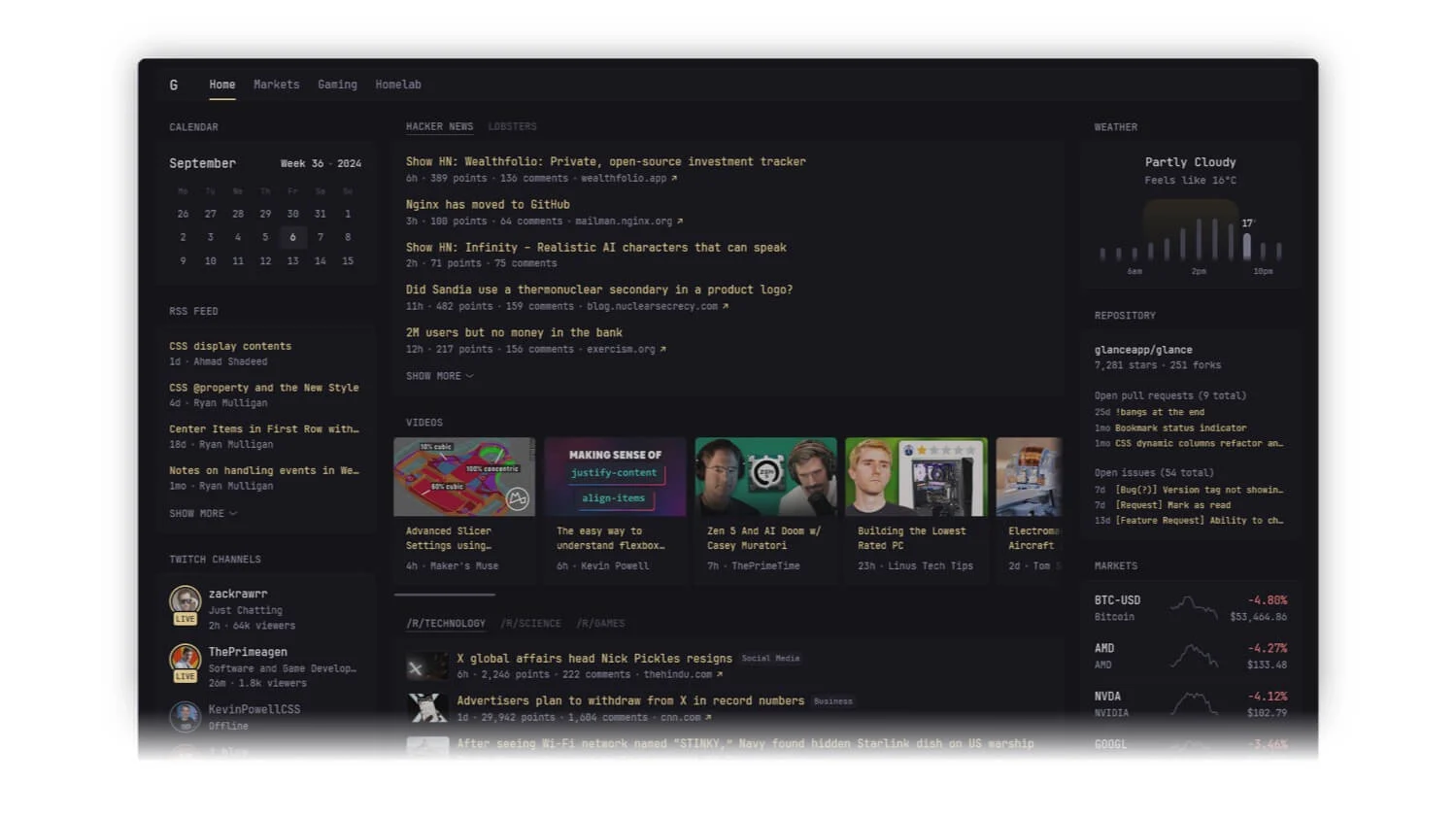
لذلك ، يعمل Glance بشكل أساسي في طريقة ثلاث طبقات. أولاً ، يحتوي على صفحات يمكنك التفكير فيها على أنها كل علامة تبويب أو صفحة منفصلة ، مثل المنزل والأخبار وغيرها ، حيث يمكنك تسمية الصفحة.
بعد ذلك ، تنقسم كل صفحة إلى 3 أعمدة ، بما في ذلك اليسار والوسط واليمين ، وفي كل عمود ، يمكنك إضافة عناصر واجهة مستخدم مثل الطقس ، RSS ، التقويم ، وأكثر من ذلك. يمكنك أيضًا إضافة تخطيطات منفردة إلى العمود إلى الصفحات.
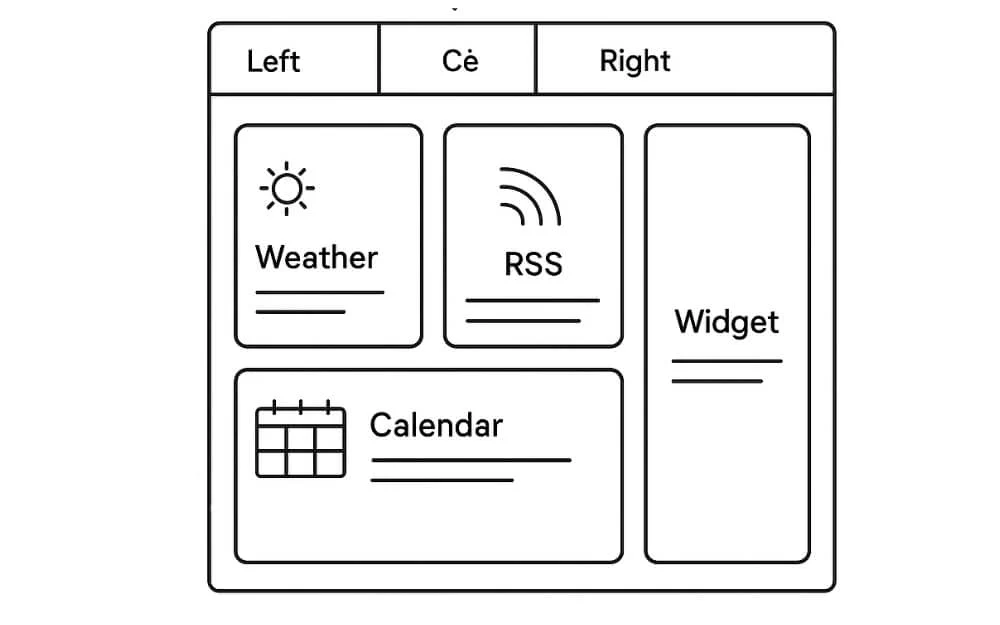
لإزالة أو إضافة أقسام أو عناصر واجهة المستخدم ، تحتاج إلى تحرير وتخصيص لمحة الملف النصي. YML.
لا تدعم Glance السحب والإفلات وأيضًا التخصيص باستخدام واجهة المستخدم الرسومية.
إذا كنت ترغب في التخصيص ، فيمكنك تحرير النظرة. ملف YML. قد لا يكون هذا النهج مناسبًا للأشخاص الذين يفضلون واجهة مستخدم رسومية ، ولكنه أسرع بكثير وأخف وزناً من معظم لوحات المعلومات المخصصة.
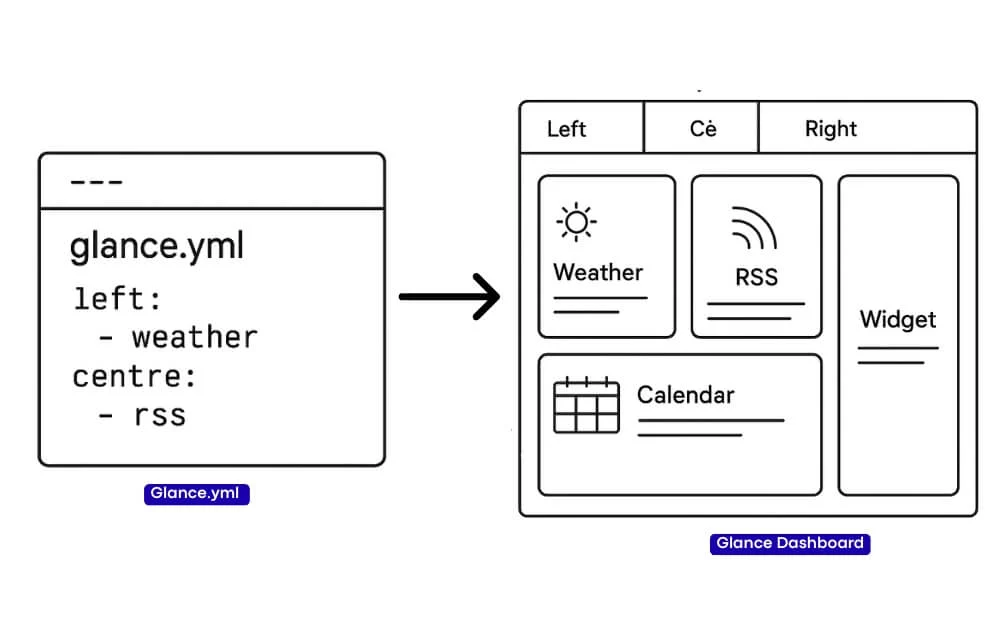
على سبيل المثال ، إذا كنت ترغب في إضافة صفحة جديدة في مجلد Glance ، فيمكنك تحريرها. ملف yaml. بالإضافة إلى ذلك ، يمكنك أيضًا تحرير عدد الأعمدة التي يجب أن تحتوي عليها كل صفحة وما هي الميزة التي يجب أن تسير في كل عمود باستخدام معلمات بسيطة.
ولكن لكي نكون صادقين ، فإن تخصيص لوحة معلومات Glance هو الجزء الأصعب من استخدام Glance إذا كنت مبتدئًا. إذا لم تكن من محبي تخصيصه من خلال واجهة سطر الأوامر ، أو إذا كنت تفضل واجهة مستخدم رسومية ، فهناك طريقة سهلة لتخصيص لوحة معلومات نظرة لمحة باستخدام AI.
يمكنك استخدام أي LLM واطلب من ذلك إنشاء مخطط جيد للتصميم والهيكل الذي تريده. على سبيل المثال ، إليك نظرة عامة على بنية Yaml Demo المستخدمة بواسطة Glance. في الأساس ، يستخدم Glance تسلسل هرمي بسيط يبدأ بالصفحات ومرة أخرى باسم الصفحة ، متبوعًا بأعمدة.
تحتوي كل صفحة على 1-3 عمود ، ويحتوي كل عمود على قائمة من الأدوات ، وكل عنصر واجهة مستخدم له نوع وخيارات محددة.

لذا ، ماذا يحدث إذا قمت بتوضيح الكود وهناك خطأ؟ تُظهر لمحة خطأ في المتصفح أو السجلات ، ولأفضل تجربة ، ستتجاهل أيضًا الأجزاء المكسورة ومحاولة تحميل الباقي.
ومع ذلك ، بفضل الذكاء الاصطناعي ، يمكنك أيضًا تجنب هذه الأخطاء. وإليك كيف يمكنك استخدام الذكاء الاصطناعي لإنشاء ملف تخصيص لمحة بسيطة. ولكن قبل ذلك ، دعنا نتحدث عن العملية اليدوية لإنشاء لوحة القيادة الخاصة بك مع الطقس وأخبار RSS من مصادر مختلفة ، بحيث ستحصل على نظرة عامة أساسية على كيفية تخصيصها في المستقبل. دون أي آثار أخرى ، دعنا نبدأ.
كيفية تعديل وتخصيص لوحة معلومات Glance
لمساعدتك في البدء ، إليك عملية خطوة بخطوة حول كيفية إنشاء لوحة معلومات Glance مع Weather Plus RSS من مصادر الأخبار المختلفة.
ومع ذلك ، يمكنك استخدامه كقاعدة وتكوين لوحة القيادة الشخصية الخاصة بك.
الخطوة 1: افتح ملف التكوين
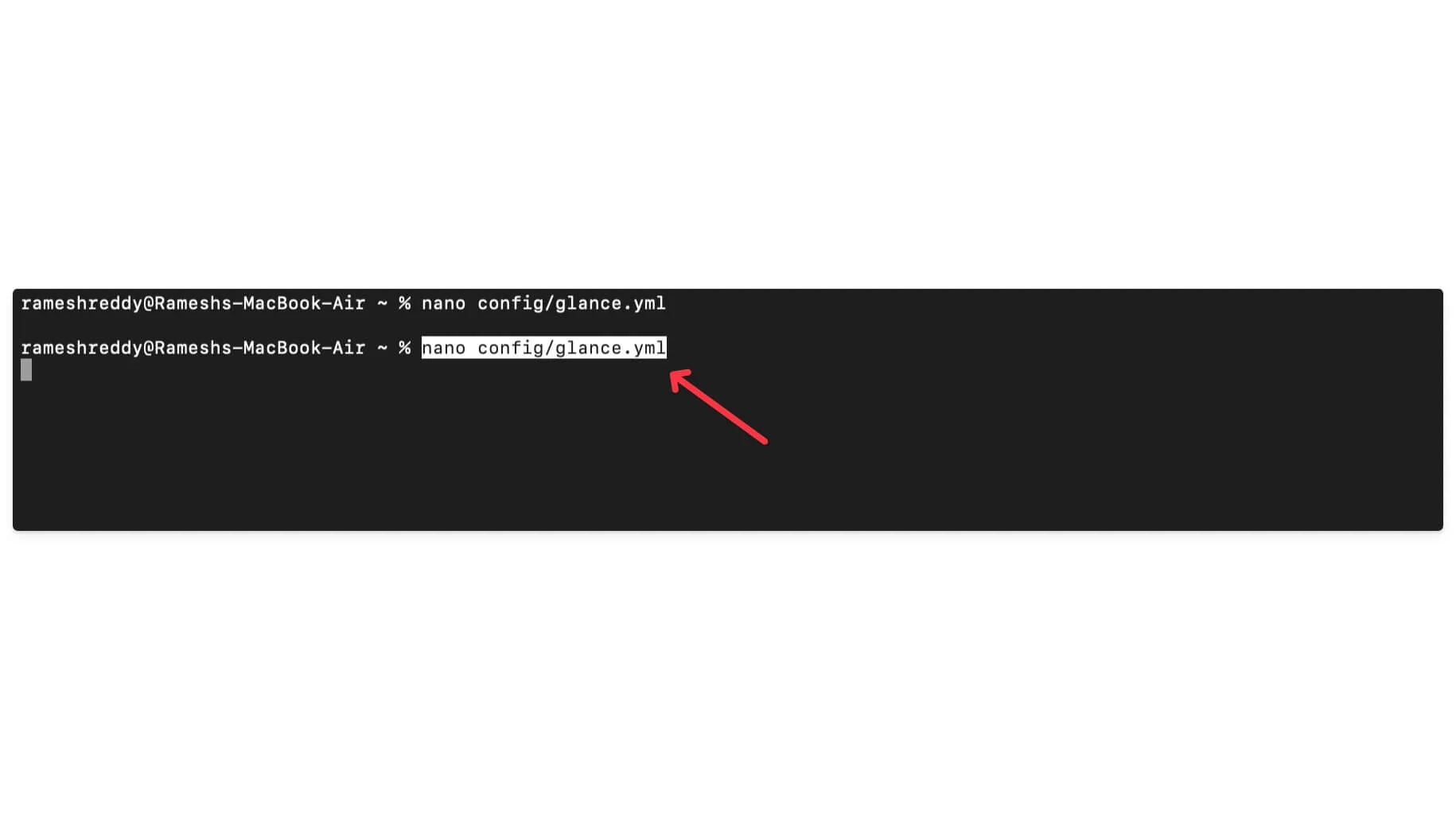
يمكنك استخدام محطة على جهاز Mac أو Windows. استخدم الأمر التالي للانتقال إلى ملف تكوين لوحة معلومات Glance. أولاً ، انتقل إلى لوحة معلومات Glance باستخدام هذا الأمر: CD ~/Glance-Dashboard ، ثم استخدم هذا الأمر: CD ~/Glance-Dashboard ، ثم قم بتشغيله: Nano config/glance.yml
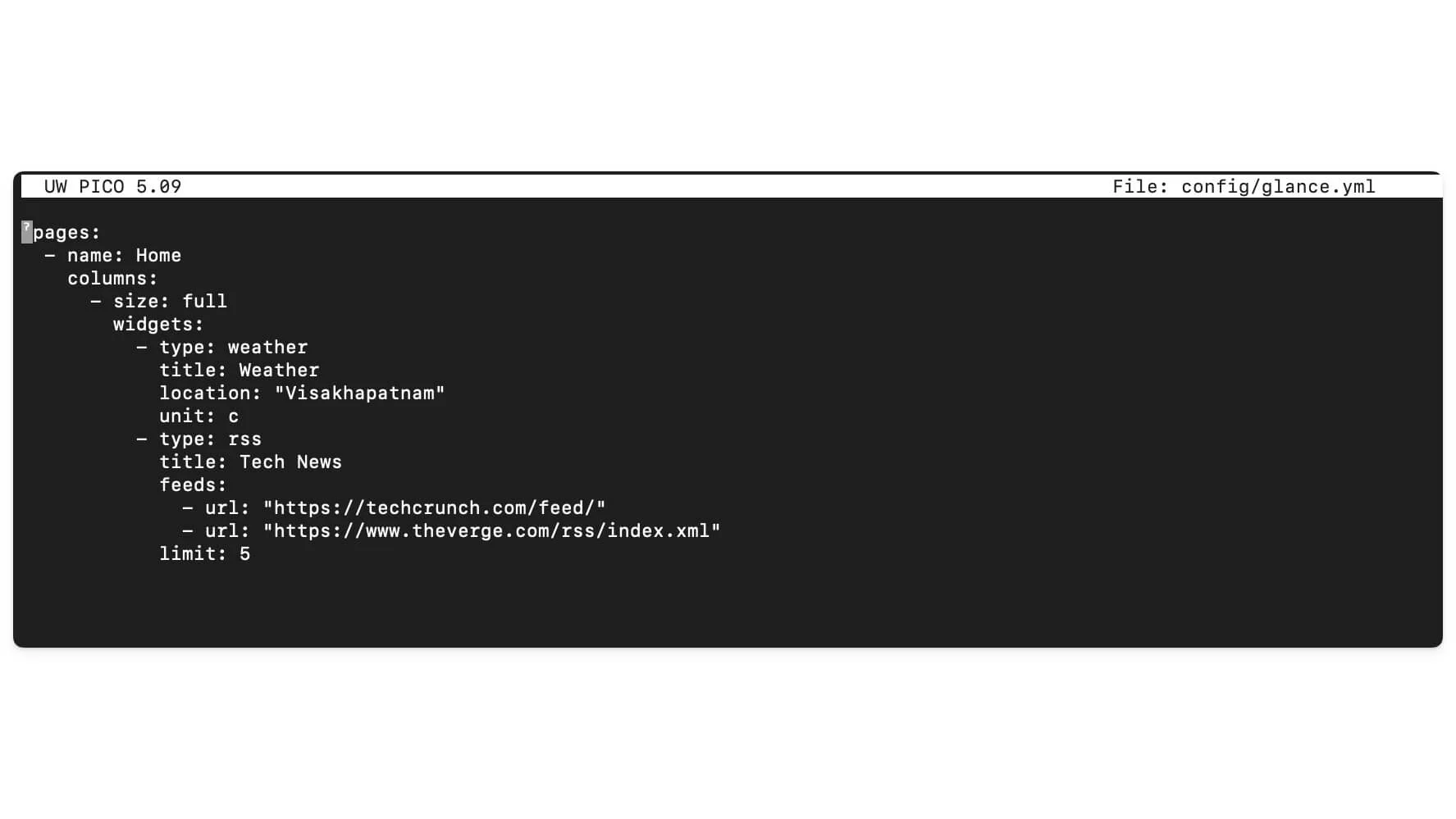
الآن قم بتحرير ملف التكوين.
يحتوي ملف البدء الأساسي والبسيط على تسلسل هرمي يبدأ بالأساسيات واسم الصفحة والأعمدة بأحجام وأنواع المصغّرة التي يجب أن يكون لديك. كل عنصر واجهة مستخدم له معلمات مختلفة. على سبيل المثال ، يحتوي عنصر واجهة الطقس على النوع والموقع والوحدة والتنسيق. تحتوي تغذية RSS ، التي هي أخبار التكنولوجيا حاليًا ، على الخلاصات ، وهنا يمكنك إضافة عنوان URL.
جنبا إلى جنب معها ، يمكنك أيضا إضافة عناوين URL من مصادر أخرى مثل TechCrunch. يأتي أيضًا مع معلمات أخرى لمساعدتك في الحد من عدد المصادر التي تريد رؤيتها. لهذه الحالة ، قمت بتعيين الحد على 7.
فيما يلي تنسيق ملف التكوين الافتراضي الذي يمكنك متابعته:
الصفحات:
- الاسم: الصفحة الرئيسية
الأعمدة:
- الحجم: صغير
الحاجيات:
- النوع: التقويم
في اليوم الأول من الأسبوع: الاثنين
- النوع: RSS
الحد: 10
الانهيار بعد: 3
ذاكرة التخزين المؤقت: 12H
الأعلاف:
- URL: https://selfh.st/rss/
العنوان: Selfh.st
الحد: 4
- URL: https://ciechanow.ski/atom.xml
- URL: https://www.joshwcomeau.com/rss.xml
العنوان: جوش كومو
- URL: https://samwho.dev/rss.xml
- URL: https://ishadeed.com/feed.xml
العنوان: أحمد ظل
-النوع: قنوات نشل
القنوات:
- theprimeagen
- j_blow
- Piratesoftware
- Cohhcarnage
- كريستيتوسك
- EJ_SA
- الحجم: كامل
الحاجيات:
- النوع: المجموعة
الحاجيات:
-النوع: قراصنة نيوز
- النوع: الكركند
- النوع: مقاطع الفيديو
القنوات:
-ucxuqsblhae6xw-yeja0tunw # linus tech tips
-UCR-DXC1VOOVS8NHAVCCRZHG # JEFF GEERLING
- Ucsbjurrpoezykls9eqgamoa # fireship
- ucbjycsmduvyel83r_u4jriq # marques brownlee
-uchnyfmqirrg1u-2mssqlbxa # veritasium
- النوع: المجموعة
الحاجيات:
- النوع: reddit
subreddit: التكنولوجيا
عرض Thumbnails: صحيح
- النوع: reddit
subreddit: ذاتيا
عرض Thumbnails: صحيح
- الحجم: صغير
الحاجيات:
- النوع: الطقس
الموقع: لندن ، المملكة المتحدة
الوحدات: مقياس
تنسيق ساعة: 12H
- النوع: الأسواق
الأسواق:
- الرمز: جاسوس
الاسم: S&P 500
-الرمز: BTC-USD
الاسم: Bitcoin
- الرمز: NVDA
الاسم: nvidia
- الرمز: AAPL
الاسم: Apple
- الرمز: MSFT
الاسم: Microsoft
- النوع: الإصدارات
ذاكرة التخزين المؤقت: 1D
المستودعات:
- Glanceapp/نظرة
-go-gitea/gitea
-imich-app/imich
- المزامنة/المزامنة
أخيرًا ، إذا كنت ترغب في تخصيص عمود آخر ، فيمكنك تخصيصه أكثر بمعلمات مختلفة. يمكنك عرض جميع عناصر واجهة المستخدم ومعلماتها من هنا.
بمجرد تكوين الملف وتخصيصه ، يمكنك حفظ الملف باستخدام Ctrl + O ، ثم إدخال ، و Ctrl + X. إذا كنت تستخدم VS Code ، حفظ كالمعتاد.
انتقل الآن إلى مضيفك المحلي وقم بتحديث لوحة القيادة الخاصة بك. يمكنك الآن رؤية لوحة معلومات Glance الجديدة مع الطقس وأيضًا تغذية الأخبار.
كيف يمكنك استخدام الذكاء الاصطناعي لتخصيص لوحة معلومات نظرة
يمكنك استخدام الذكاء الاصطناعى لرفع كل جهودك لتخصيص لوحة معلومات Glance الخاصة بك باستخدام موجه بسيط. ما عليك سوى استخدام أي LLM مثل ChatGpt أو Claude أو حتى Google Gemini.
هذا يعمل أيضا للنسخة المجانية. يمكنك لصق نموذج الرمز واطلب من LLM تخصيص الرمز بناءً على تفضيلاتك.
على سبيل المثال ، يمكنك لصق هذا الرمز واطلب من LLM إضافة عنصر واجهة مستخدم جديدة ، مثل التقويم وقائمة المهام البسيطة ، إلى العمود الخاص بك. يمكنك أيضًا تخصيصه أيضًا من خلال إخبار المعلمات المحددة ، وكذلك العمود والقسم والصفحات التي تريد إضافتها إلى هذه القطعة ، وأكثر من ذلك.
في هذه الحالة ، أستخدم chatgpt لتخصيص واجهة نظرة خاطفة باستخدام موجه بسيط.
أولاً ، انتقل إلى chatgpt.com مباشرة إلى ChatGPT. com والصق الرمز التالي وأدخل المطالبة أدناه. وهذا كل شيء. الآن ، انسخ الرمز وانتقل إلى ملف تكوين نظرة خاطفة.
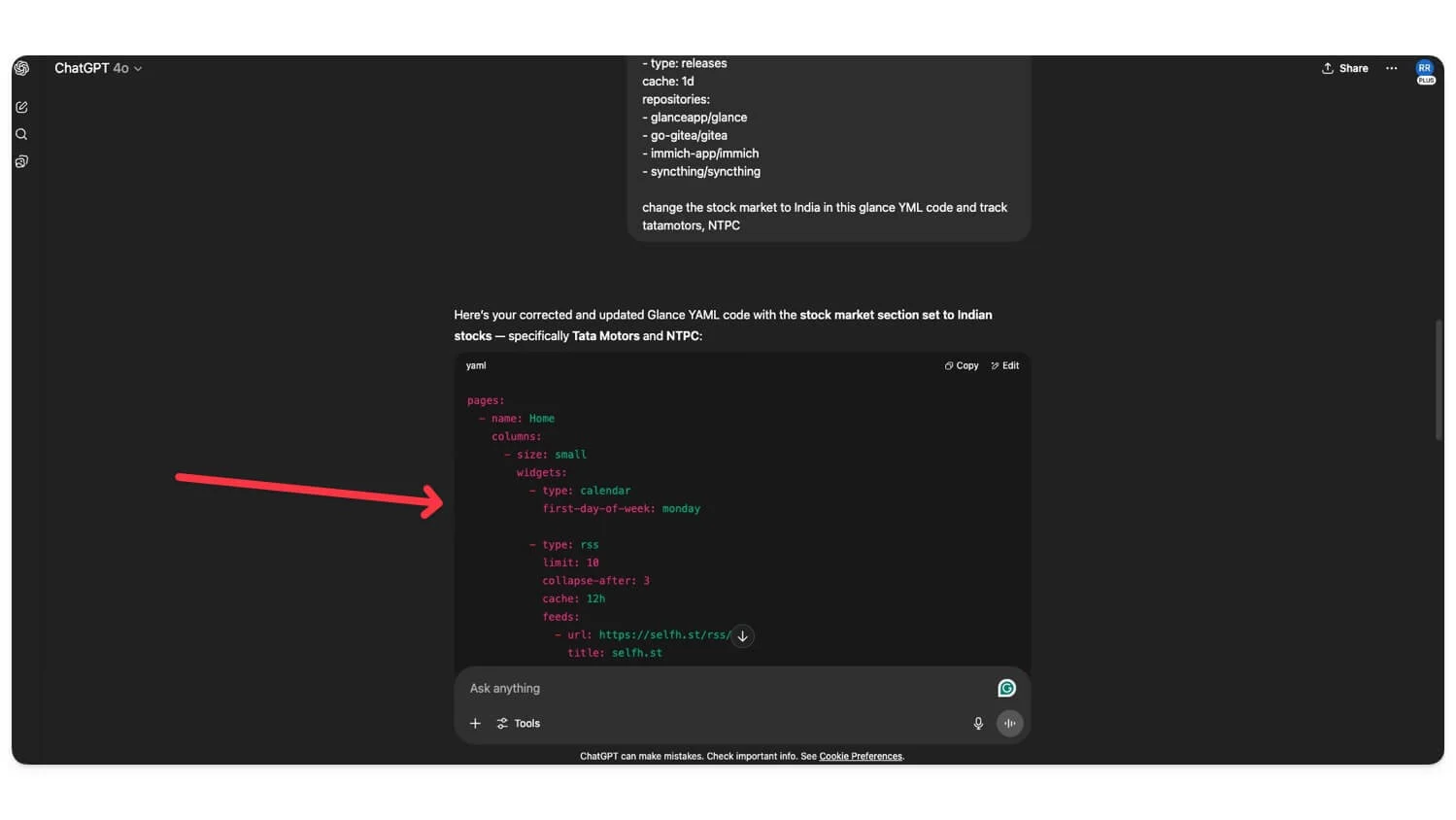
يمكنك استخدام الطرفية والأمر التالي لفتح أو إنشاء لمحة. ملف YML ولصق الكود مباشرة في مجلد النظرة وحفظه. هذا كل شيء.
افتح المحطة الطرفية واستخدم هذا الأمر: تأكد من أن Docker يعمل في الخلفية. استخدم هذا الأمر: nano config/glance.yml ثم افتح الملف وقم بصق الرمز الذي أنشأته من ChatGPT ، انقر فوق عنصر التحكم + o وأدخل ، والتحكم + x ، ثم الخروج من الملف وحفظه.
انتقل الآن إلى المتصفح ثم قم بتحديث الصفحة ، وسيتم تطبيق تغييراتك تلقائيًا ؛ إذا لم يكن كذلك ، يجب عليك إعادة تشغيل النظرة. يمكنك استخدام الأوامر التالية:
Docker يؤلف أسفل
Docker يؤلف ما يصل إلى د
تذكر ، للحصول على إخراج خالٍ من الأخطاء ، يجب عليك توفير المزيد من المحتوى إلى LLM الذي تستخدمه ؛ نظرًا لأن النظرة الصارمة للغاية بشأن التنسيق ، فقد حتى خطأ أو قولون مفقود في خط واحد قد يكسر عنصر واجهة المستخدم. يمكنك عرض جميع تنسيقات القطعة والرمز من صفحة github الرسمية ، والصق الرمز ، واطلب من الذكاء الاصطناعي تغييره. لقد واجهت المزيد من الأخطاء أثناء استخدام chatgpt أكثر من يدويًا ، لذا خذها كخيار لطيف بدلاً من ذلك اعتمادًا تمامًا عليه.
سيتم الآن تخصيص لوحة معلومات Glance الخاصة بك ببساطة باستخدام منظمة العفو الدولية البسيطة مثل ChatGPT. يمكنك أيضًا تخصيصه أكثر من خلال أنماطك الخاصة والاختيار المخصص ، وكذلك إضافة مصادر مختلفة من قائمة القطعة المتاحة.
فيما يلي الأخطاء الأكثر شيوعًا التي تحدث عند تخصيص لوحة معلومات لملحتك
نظرًا لتكوين Glance يدويًا باستخدام YAML ، فهي صارمة للغاية حول تنسيق وتحديد العناصر المختلفة ، وبما أن ملفات YAML تعتمد تمامًا على التباعد والبنية الدقيقة ، يمكن للمساحة الخاطئة أو القولون أن تجعل الملف بأكمله غير قابل للقراءة ، والذي يمكن أن يسبب بسهولة أخطاء أثناء تخصيص لوحة انتشار نظرة.
لسوء الحظ ، كما قلت ، لا يوجد منشئ بصري لتجنب مثل هذه الأخطاء. ولكن لمساعدتك ، فيما يلي الأخطاء الأكثر شيوعًا التي تحدث أثناء عملية تخصيص النظرة وكيف يمكنك إصلاحها بسهولة:
الأول هو خطأ في بناء جملة YAML ، والذي يحدث بسبب التباعد الخاطئ ، والكولونات المفقودة ، وكذلك باستخدام علامات التبويب بدلاً من المساحات. لحسن الحظ ، هناك أداة Linting Yaml للتحقق من تنسيقها. إذا واجهت خطأً ، فيمكنك أيضًا استخدام AI لإصلاح مشكلات التنسيق دون تحرير كل سطر يدويًا.
هناك خطأ شائع آخر يشتكي العديد من المستخدمين هو عدم عرض الأدوات المصغرة ، والتي يمكن أن تحدث بسبب معلمات النوع المفقودة أو غير الصحيحة في تكوين عنصر واجهة المستخدم. لإصلاح هذا ، تحتاج إلى التحقق من اسم عنصر واجهة المستخدم ، والتكوين ، والكتب ، والمعلمات أثناء إعداده. يمكن أن تساعد الذكاء الاصطناعي في إصلاح هذا بسهولة.
هناك مشكلة شائعة أخرى وهي " غير قادر على البدء " وخطأ التعطل ، والذي يمكن أن يحدث بسبب لمحة غير صالحة أو غير قابلة للقراءة. ملف YML. لهذا الغرض ، تأكد من تشغيل Docker بنجاح في الخلفية وأيضًا تحقق من سجلات لملحتك لإصلاح أي مشكلات تنسيق.
يواجه العديد من المستخدمين أيضًا مشكلات أخرى مثل أداة الطقس التي لا تعمل ، أو واجهة المستخدم لا يتم تحميلها ، أو التغييرات التي لا تطبق ، أو المنفذ 8080 قيد الاستخدام بالفعل. كل هذا يحدث بسبب التكوينات غير الصحيحة. إذا كان المنفذ 8080 لا يعمل ، فقد يكون ذلك لأن تطبيق آخر يستخدم هذا المنفذ بالفعل. سيكون عليك إيقاف هذا التطبيق لإصلاح المشكلة.
أفضل 5 ميزات من لوحة معلومات Glance
نظرًا للزيادة في استهلاك المعلومات واستخدام مجموعة واسعة من التطبيقات ، أصبح الحصول على المعلومات من هذه التطبيقات بمثابة متاعب مع مرور الوقت.
لقد سئم العديد من الأشخاص من التبديل بين التطبيقات ، على سبيل المثال ، تطبيق للتحقق من التقويم ، وتطبيق مختلف للتحقق من الطقس ، وتطوير مختلف للتحقق من الأخبار ، ومختلف لتتبع سوق الأوراق المالية للبقاء على اطلاع بأحدث الأخبار. قد يتطلب ذلك الكثير من الجهد ويمكن أن يصرف انتباهك ، خاصة إذا كنت تبديل في كثير من الأحيان للبقاء على اطلاع دائم بتطبيقات مختلفة.
لحسن الحظ ، هناك حل سهل ، مثل Glance ، يمكن أن يساعدك على الحفاظ على التحديث دون التبديل بين التطبيقات. فيما يلي خمسة أسباب تجعل Glance هو الخيار الأفضل مقارنة بالآخرين.
مستضافة ذاتيا وخاصة
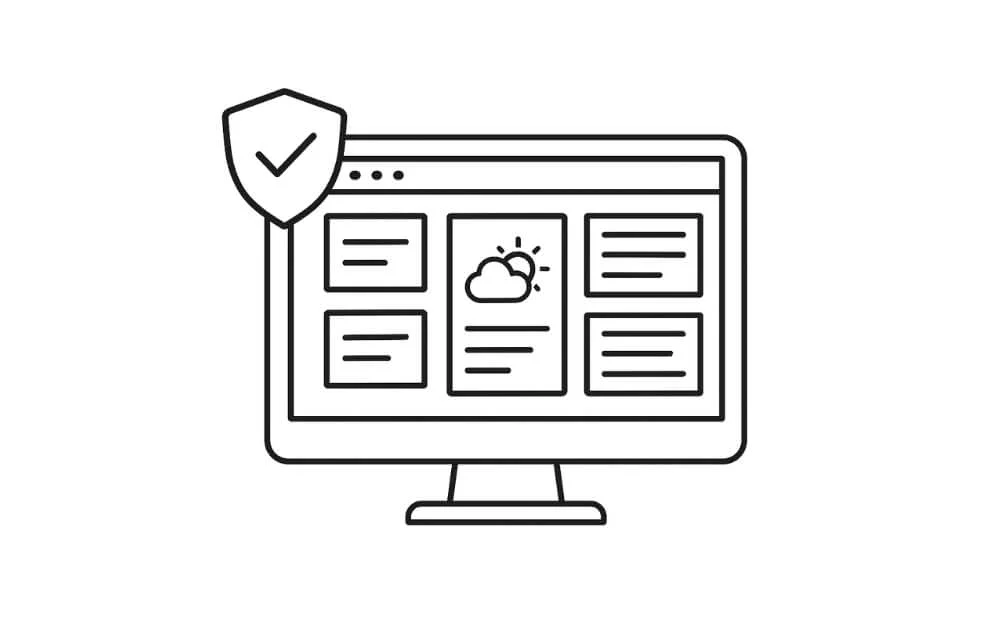
إن استضافة لوحة معلومات Glance Plans الخاصة بك محليًا على جهازك لها فوائد أكثر مما تعتقد. أولاً ، ستبقى جميع بياناتك على جهازك. إذا كنت تهتم أكثر بالخصوصية والأمان ، وأنت المالك الكامل للوحة القيادة الخاصة بك. علاوة على ذلك ، فإنه يأتي أيضًا مع مزيد من خيارات التخصيص التي يمكنك تخصيصها بناءً على احتياجاتك.
ولأنه يتم استضافته على جهازك ، وكذلك على عكس لوحات المعلومات السحابية ، فإنه سريع ، ويتم تحميله بشكل أسرع ، وأيضًا دون أي مشاكل. ولأنه يتم استضافته محليًا ، لا توجد إعلانات ، ولا توجد بيانات يتم نقلها بين أجهزتك. يمكنك استخدام Glance في وضع عدم الاتصال تمامًا دون أي مشاكل.
خفيفة الوزن للغاية
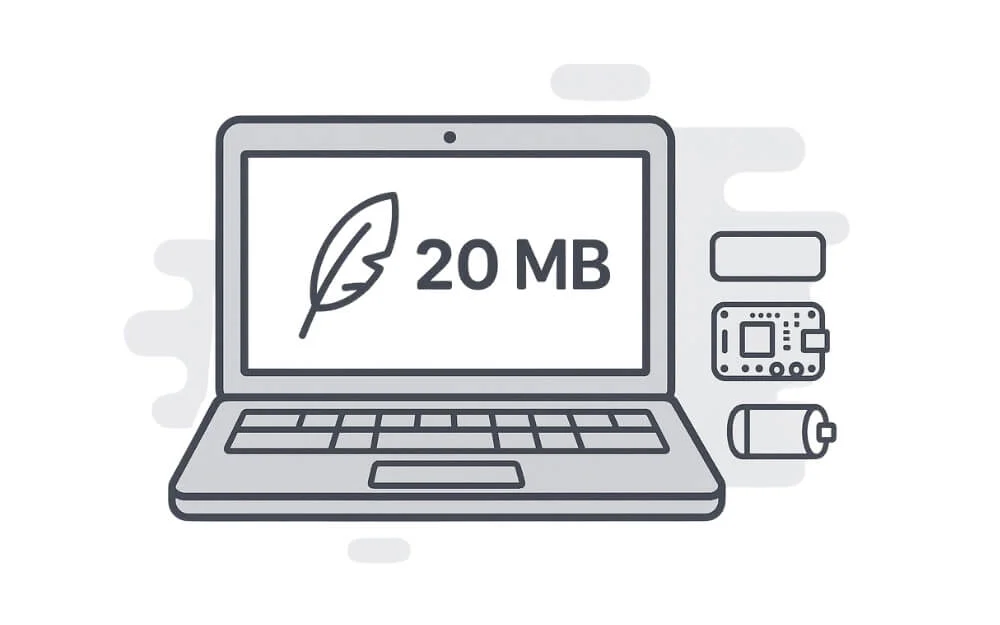
يعمل تطبيق Glance بالكامل على ملف ثنائي 20 ميجابايت عند استخدام الحاوية الخاصة بك. نظرًا لأنه لا يحتاج إلى مكدس ثقيل مثل Nodejs أو Python ، يمكن أن يعمل بسهولة على الأجهزة القديمة ، كما أنه أسرع مقارنة بأي لوحة معلومات سحابية أخرى.
لقد قمت بتثبيت Glance وقد كنت أستخدمه لأكثر من أسبوع دون ملاحظة أي مشكلات في تصريف البطارية ، خاصةً عندما أقوم بتشغيله على متصفح Google Chrome ، ولم ألاحظ أي استنزاف كبير للبطارية.
خيارات التخصيص المتقدمة
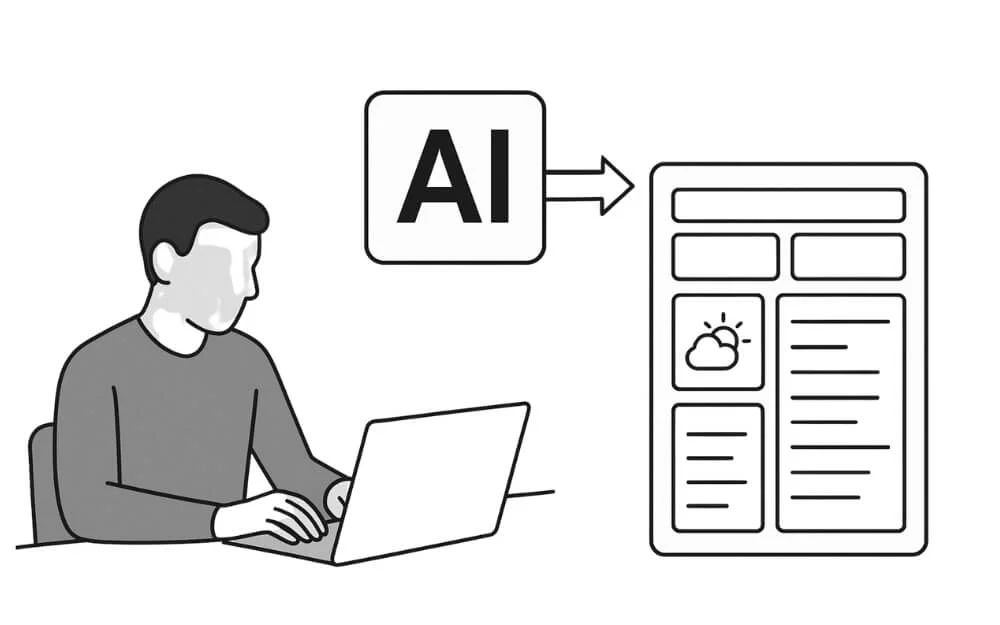
نظرًا لأن Glance يتم استضافته محليًا على جهازك ، فلديك تحكم كامل لتخصيصه بناءً على احتياجاتك. ومع ذلك ، إذا كنت مبتدئًا أو كنت شخصًا لا يحب التعامل مع التعليمات البرمجية أو الأخطاء ، فقد تجدها بجد في البداية. ولكن يمكنك استخدام الذكاء الاصطناعي لتخصيص لوحة معلومات الشخصية بسهولة استنادًا إلى تفضيلاتك.
نظرًا لأن الذكاء الاصطناعي أسرع ولديه سياق أكثر منك ، فيمكنه بسهولة تعديل مئات أسطر الكود. هناك الكثير من الأدوات وخيارات التخصيص المتاحة للجيش ، والتي يمكنك استخدامها مجانًا على جهازك لتحرير وتخصيص تجربتك الشخصية.
مكتبة عنصر واجهة مستخدم ضخمة
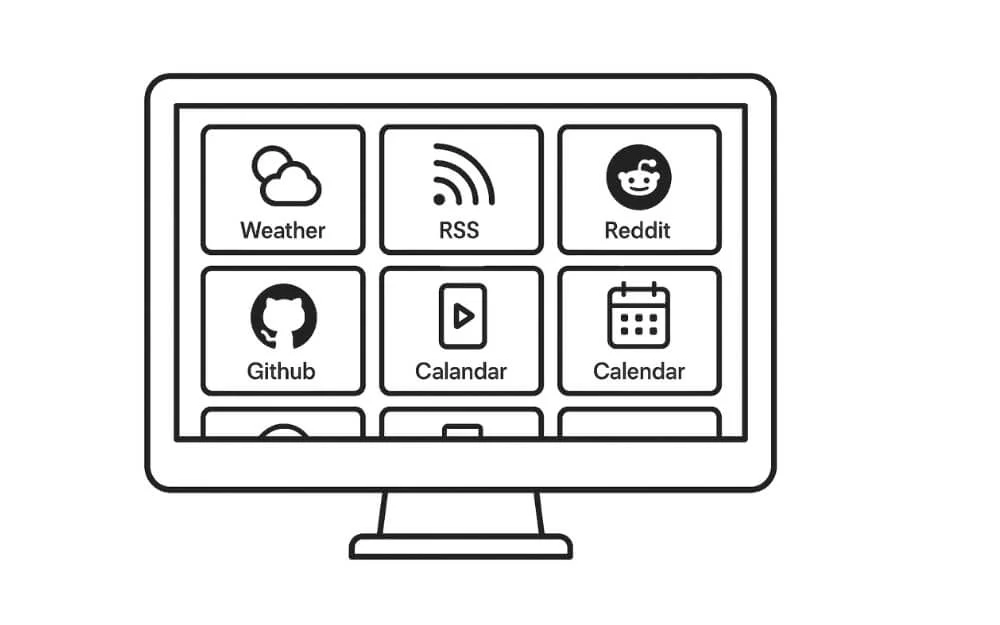
ميزة أخرى من Glance هي مكتبة عنصر واجهة المستخدم الواسعة ، والتي تتيح لأي مستخدم استخدام مجموعة واسعة من الميزات على لوحة معلومات Glance. أثناء كتابة هذا المنشور ، حتى الآن ، تدعم Glance أكثر من 40 عنصر واجهة مستخدم ، بما في ذلك الطقس ، RSS ، Reddit ، Github ، Shorts YouTube ، التقويم ، الساعة ، المرجعية ، وأكثر من ذلك. أفضل جزء هو أن كل هذه الحاجيات تعمل على الفور دون أي إعداد أو واجهة برمجة تطبيقات معقدة.
يقلل من الحمل الزائد العقلي
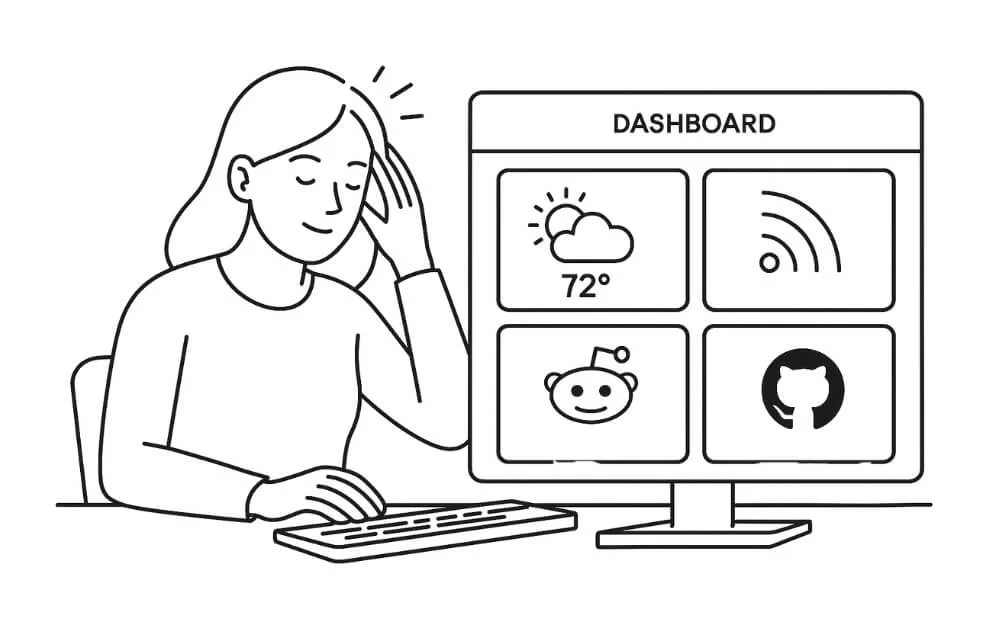
تتمثل حالة الاستخدام الأساسي في لوحة القيادة الشخصية هذه في تقليل التحميل العقلي الخاص بك والوصول إلى جميع معلوماتك في مكان واحد ، مما يوفر لك أيضًا الوقت والجهد من خلال التبديل بين التطبيقات المختلفة. من خلال خيارات التخصيص المتقدمة ودعم الصفحات والأعمدة والأدوات المصغّرة ، يمكنك تنظيم جميع بياناتك بتنسيق بسيط ، بالطريقة التي تحتاجها.
بفضل دعم عنصر واجهة المستخدم الواسع ، مثل الطقس ، RSS ، Reddit ، Github ، Shorts ، وحتى YouTube ، يمكن أن يكون ذا قيمة بالنسبة لمعظم المستخدمين الذين يستخدمون هذه الخدمات. أفضل جزء هو أن كل هذه الميزات تعمل دون أي إعداد معقد API ، مما يجعلها مناسبة حتى للمستخدمين العاديين لإنشاء واستخدام لوحات المعلومات الشخصية الخاصة بهم والحصول على جميع معلوماتهم في الوقت الفعلي.
تنظيم حياتك الرقمية
لذا ، فهذه هي الخطوات التفصيلية حول ماهية لمحة ، وكيف يمكنك إعدادها على كل من Windows و Mac ، وكذلك كيفية استخدام الذكاء الاصطناعي لتقليل العمل اليدوي. أيضًا ، الأخطاء والإصلاحات الشائعة التي تحتاج إلى معرفتها ، بالإضافة إلى أفضل الخمسة ميزات التي تجعل نظرة خاطفة على الباقي.
لقد كنت أستخدم Glance للأسبوع الماضي ، ويجعلني من السهل علي الوصول إلى جميع المعلومات في مكان واحد بدلاً من التبديل بين التطبيقات والأدوات المختلفة للبقاء محدثًا.
نظرًا لأنه مجاني وسهل الإعداد ، حتى للمبتدئين ، يمكن لأي شخص بسهولة إعداد لوحة معلومات. ومع ذلك ، إذا كنت مبتدئًا ، فقد تكون الخطوات معقدة ، لكننا نضمن أن هذه الخطوات بسيطة حتى للمبتدئين.
الأسئلة الشائعة حول تثبيت لمحة على جهازك
1. هل يمكنني الوصول إلى لوحة معلومات نظرة لمحولي من هاتفي أو جهاز الكمبيوتر اللوحي على نفس الشبكة؟
إذا كان هاتفك المحمول متصلًا بنفس الشبكة ، فيمكنك الوصول إلى لوحة معلومات Glance الخاصة بك على http: // your-id-address على متصفحك. يمكنك العثور على عنوان IP الخاص بك باستخدام أمر ipConfig على Windows و IpConfig على محطات Mac.
2. كيف يمكنني إضافة مصادقة أو حماية كلمة المرور إلى لوحة معلومات نظرة لملحتي؟
حاليًا ، لا تدعم Glance حماية تسجيل الدخول أو كلمة المرور. ومع ذلك ، يمكنك قفل علامات تبويب محددة أو حتى متصفحك باستخدام امتداد خارجي.
3. هل يمكنني مشاركة لوحة القيادة الخاصة بي مع شخص آخر دون إعطاء الوصول الكامل إلى نظامي؟
نعم ، يمكنك مشاركتها عبر شبكتك باستخدام إعادة توجيه المنفذ أو الوصول عن بُعد. أو يمكنك أيضًا استضافتها على أي VPS ومشاركتها.
4. هل يمكنني إضافة أجهزة توجيهي تتطلب مفاتيح API ، مثل تقويم Google أو فكرة؟
يمكنك استخدام الأدوات المصغّرة دون الحاجة إلى تكامل API في لمحة ، يمكنك تضمين أجهزة الكمبيوتر الخاصة بك باستخدام iframe ، أو حتى مصغرة HTML مخصصة. يمكنك أيضًا استخدام واجهات برمجة التطبيقات الخارجية مع عنصر واجهة برمجية مخصصة ورمز API عبر متغير بيئة واحد.
5. هل هناك طريقة لدعم تكوين لملحي واستعادتها لاحقًا؟
يمكنك ببساطة إلقاء نظرة على ملف Glance.yml لدعم لوحة القيادة الشخصية لملحتك.
6. هل تدعم النظرة الوضع المظلم أم السمات المرئية؟ هل يمكنني تصميمه مع CSS؟
نعم ، يأتي النظرة مع وضع مظلم مدمج. يمكنك استخدام تبديل الوضع المظلم في الزاوية اليمنى العليا من الشاشة للتبديل بين أوضاع الظلام والضوء.
